L'assistant LOD (niveau de détail) permet de définir des objets dont le nombre de faces varie en fonction de la distance d'observation. Les navigateurs affichent les objets moins détaillés lorsque l'observateur s'éloigne et leur substituent des objets plus détaillés lorsqu'il se rapproche.
L’utilisation d'objets assistants LOD peut améliorer considérablement la vitesse de rendu dans les scènes comportant des objets très détaillés, souvent situés loin de l'observateur.
Les objets utilisés ne sont pas nécessairement de même type ni de même taille; il est donc possible de réaliser un " morphing " sommaire en utilisant différents objets. Ainsi, vous pouvez donner l'impression qu'un arbre grandit au fur et à mesure que l'observateur s'en rapproche en substituant à l'objet LOD plusieurs arbres de plus en plus grands et touffus.
Procédures
Pour créer un objet assistant LOD :
- Créez les objets auxquels vous souhaitez ajouter des détails.
- Cliquez sur le bouton LOD.
- Cliquez dans la scène, puis faites glisser le curseur pour créer un objet assistant.
- A l'aide de Choisir objets, ajoutez les objets requis à la liste.
- Pour choisir les objets et les ajouter à la liste de LOD, vous pouvez utiliser les commandes Masquer et Afficher ou la touche H.
- Sélectionnez les objets dans la liste et définissez la distance dans le champ à double flèche Distance.
Pour créer tous les objets et l'objet assistant LOD aux mêmes coordonnées :
- Créez l'objet assistant LOD.
- Vous pouvez utiliser la fonction d'accrochage et créer l'objet à l'origine (coordonnées 0,0,0) ou indiquer l'origine exacte de l'objet sur le panneau déroulant Entrée au clavier, disponible pour la plupart des primitives standard.
- Créez, aux mêmes coordonnées, l'objet le plus détaillé. Attribuez-lui un nom (ObProche, par exemple).
- Choisissez Edition/Cloner.
Dans la boîte de dialogue Options de clonage, choisissez Copier et attribuez un nom au nouvel objet (ObInterm, par exemple).
- Répétez l'étape 3 pour créer les autres objets (ObLoin, par exemple).
Appliquez un modificateur Optimiser aux objets de moyenne et faible résolution pour réduire le nombre de faces.
S’il s'agit d'un objet primitif, vous pouvez réduire le nombre de ses faces à l'aide des paramètres de création dans la pile des modificateurs.
Interface
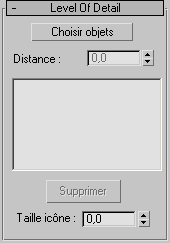
Ce panneau déroulant contient les options suivantes :
- Choisir objets
-
Sélectionne les objets, comportant des nombres de faces distincts, qui remplaceront l'objet assistant LOD. Notez que vous devez créer tous les objets exactement aux mêmes coordonnées que l'objet assistant LOD.
- Distance
-
Détermine à quelle distance de la caméra l'objet doit se trouver pour être vu par l'utilisateur. La distance spécifiée pour l'objet apparaît en regard de son nom. Par exemple :
ObProche - 100 ObIntermédiaire - 300 ObLoin − 500
Dans cet exemple, l'objet le plus proche (ObProche) s'affiche si la distance qui le sépare de la caméra ne dépasse pas 100 unités. L’objet présentant une résolution intermédiaire (ObInterm) est visible si la distance qui le sépare de la caméra est comprise entre 100 et 300 unités. L’objet dont la résolution est la plus basse (ObLoin) est affiché si la caméra se trouve à une distance de plus de 300 unités. La plus grande distance (500 dans ce cas) n’est pas utilisée, mais doit être définie.
- Supprimer
-
Supprime l'objet sélectionné de la liste.
- Taille icône
-
Détermine la taille de l'objet de l'assistant LOD.